AutoCAD2020是一款非常专业的制图软件,那有很多用户表示自己不知道怎么通过这款软件怎么画直线,下面就通过这篇文章给大家介绍一下,一起往下看吧!
常规方法:
1、打开CAD软件,点击右上角的直线命令图标。如图所示

2、在绘图区域点击一下,确定直线的一个点,如图所示
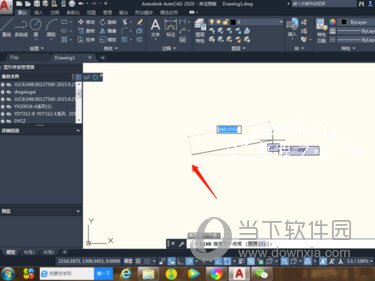
3、在鼠标确定另一点,点击鼠标右键,下拉菜单点击【确定】,如图所示,直线绘制完成

快捷键方法:
1、在命令栏输入直线快捷键:L,按回车键,如图所示
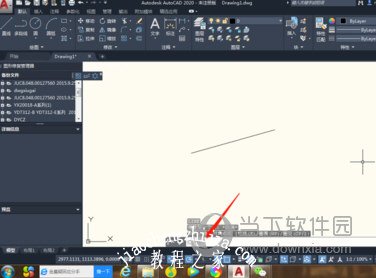
2、同样确定直线的两个端点,如图所示

3、右击鼠标,点击【确定】完成直线绘制,如图所示
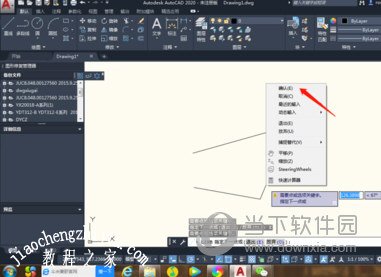
好了,以上就是小编为大家带来关于“CAD2020直线怎么输入”这个问题的全部内容解答了,希望能帮助到你。